Não se trata de um bug. O design da interface atual do GNOME 3 aboliu os ícones no desktop.
Mas veja como é maravilhoso o mundo do software livre — ninguém te obriga a nada e você tem opção para tudo.
Se você é o dono do desktop, ele tem que ter o que você quiser que ele tenha.
Neste caso, os ícones estão apenas com a sua exibição desativada.
Você pode usar o gsettings para ativá-los novamente. A mesma ferramenta pode ser usada para reverter o processo, como irei mostrar abaixo.
Para ativar os ícones, use a seguinte linha de comando:
gsettings set org.gnome.desktop.background show-desktop-icons true
![]()
O efeito deve ser imediato. Se isto não ocorrer, tente sair e entrar novamente no GNOME.
Para desativar o recurso, basta atribuir o valor “false” à variável show-desktop-icons:
gsettings set org.gnome.desktop.background show-desktop-icons false
Ative a exibição de atalhos e ícones na área de trabalho com o gnome-tweak-tool
O mesmo efeito pode ser alcançado com o uso da ferramenta gráfica gnome-tweak-tool, presente em muitas das distribuições Linux atuais.
Trata-se de uma ferramenta gráfica, voltada para realizar ajustes mais detalhados ou tunar a interface do GNOME.
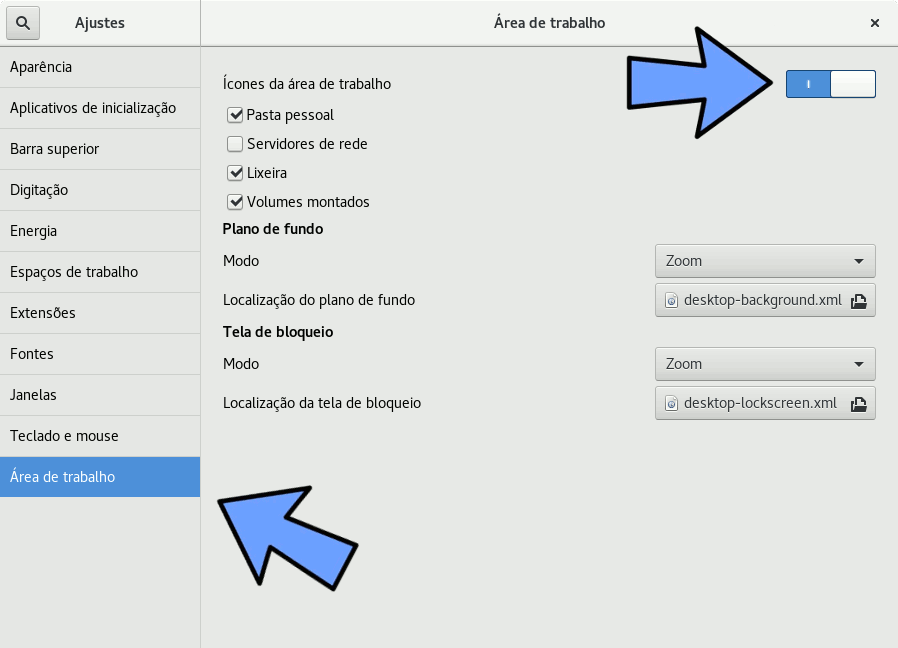
Dentro do painel de ajustes (settings) da ferramenta, selecione a aba “Área de trabalho” e ative a opção “ícones da área de trabalho”.
